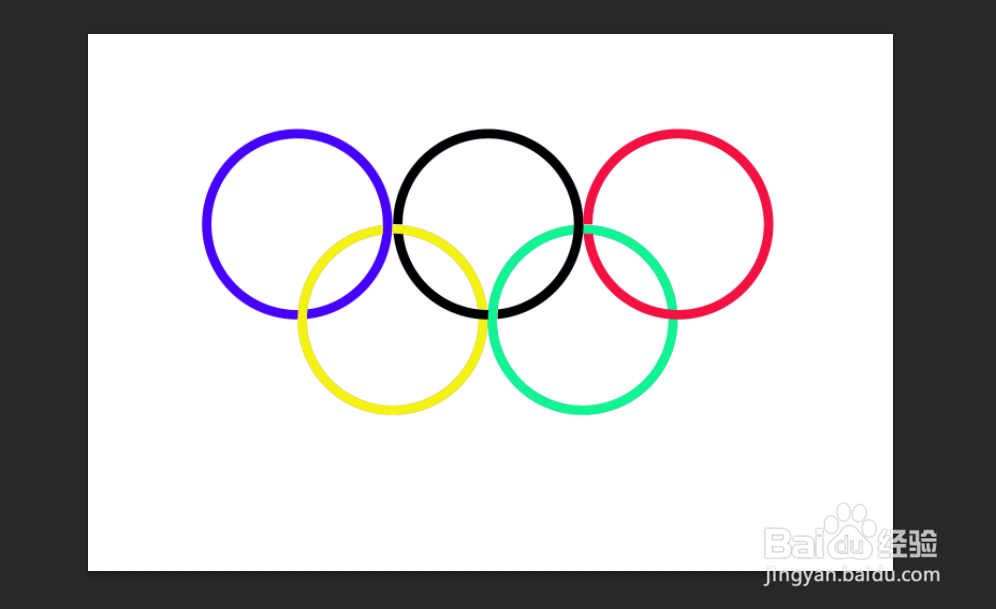1、打开PS,ctrl +n 新建如图大小
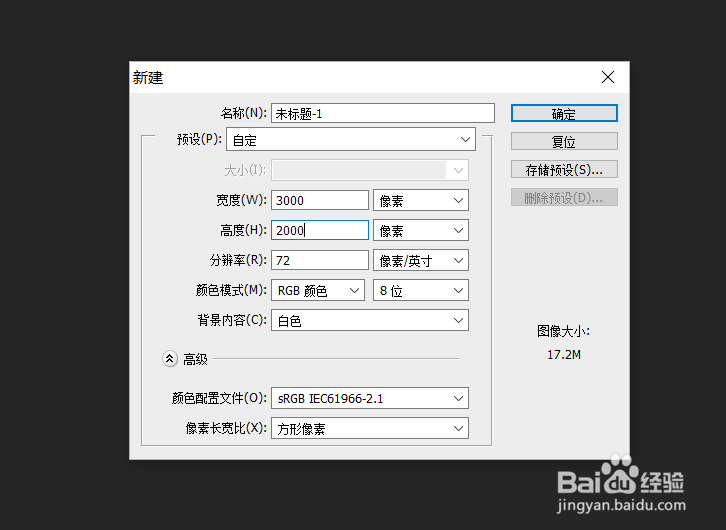
2、ctrl +" 打开网格,找一个点为中心按住shift + alt 单击鼠标画正圆
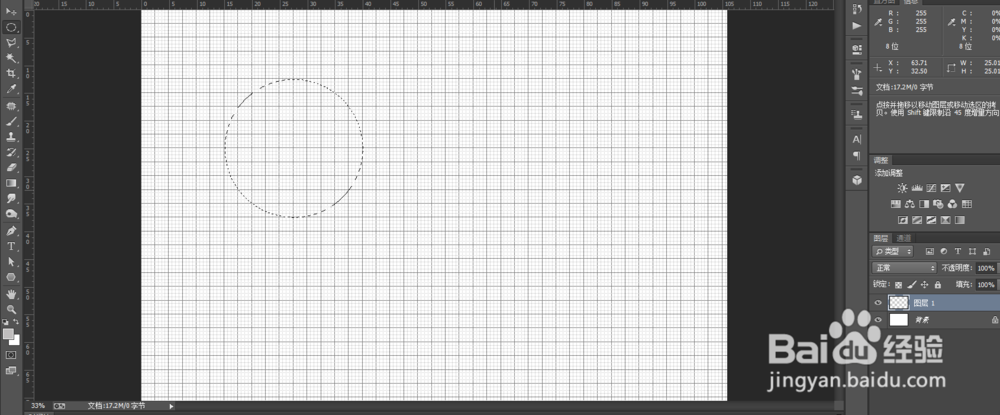
3、然后在圆心处先按下alt键切换到减去方式并按下鼠标,按下鼠标后松开alt键,然后再次按下alt,同时按下SHIFT确保正圆不要超过外面的圆。然后alt+delete填充颜色
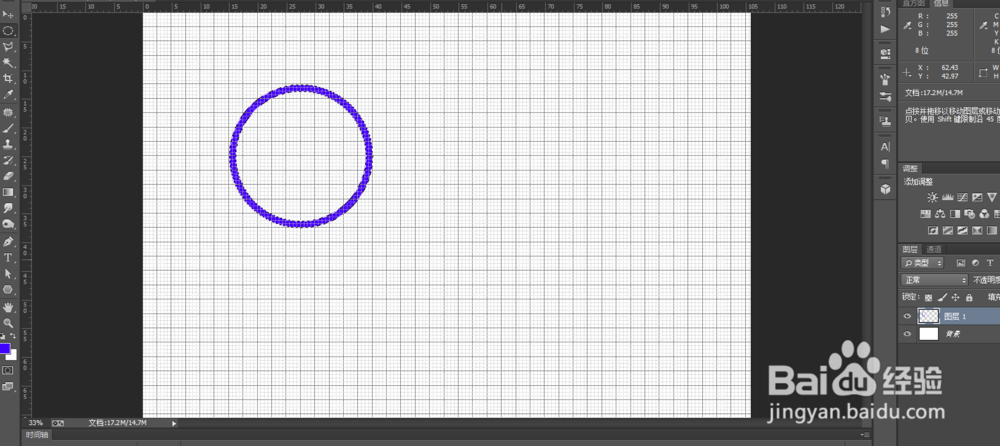
4、移动工具下按alt鼠标拖动复制图层,同时按住shift平移拖动。复制五个后更改颜色,并取消网格
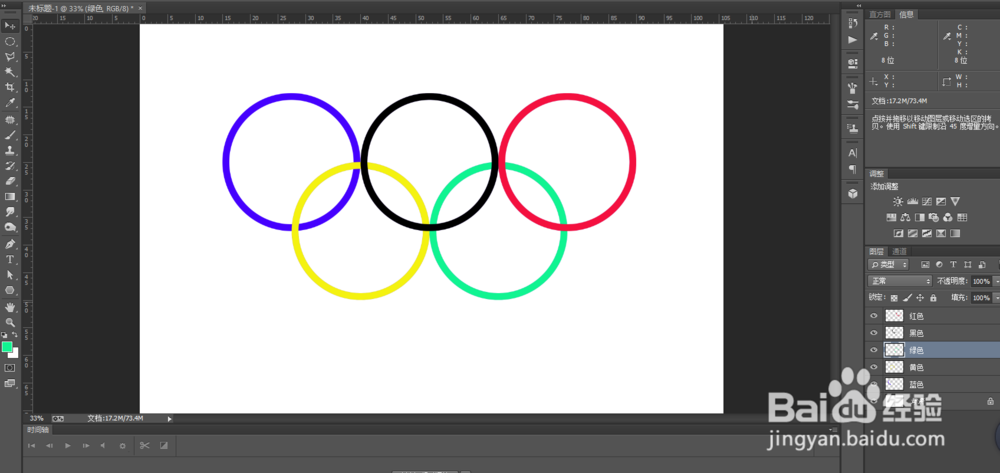
5、每个环是相套的,所以我们要得到两个环之间相交的选区,选择图层,按住ctrl单击蓝色图层载入选区,聪艄料姹再按住alt+ctrl+shift,点击黄色图层得到相交位置的选区,我们看到有两个选区
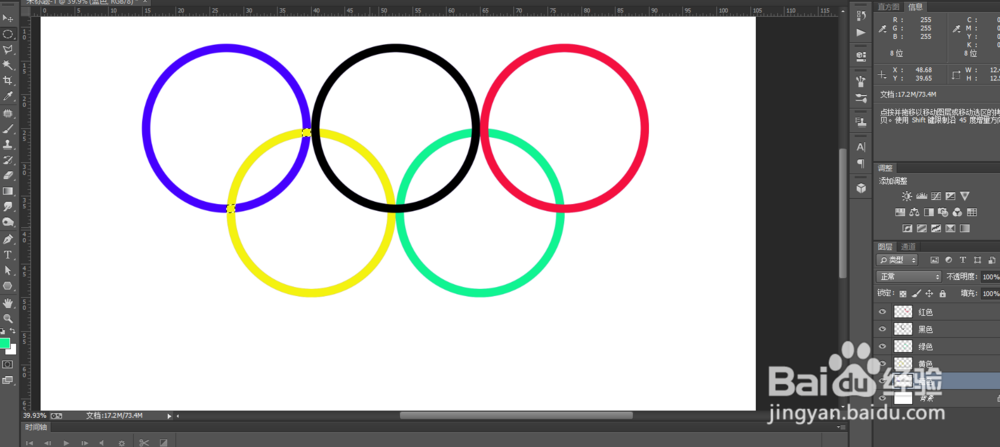
6、按住alt减选选区方法减去其中不必修改的一个
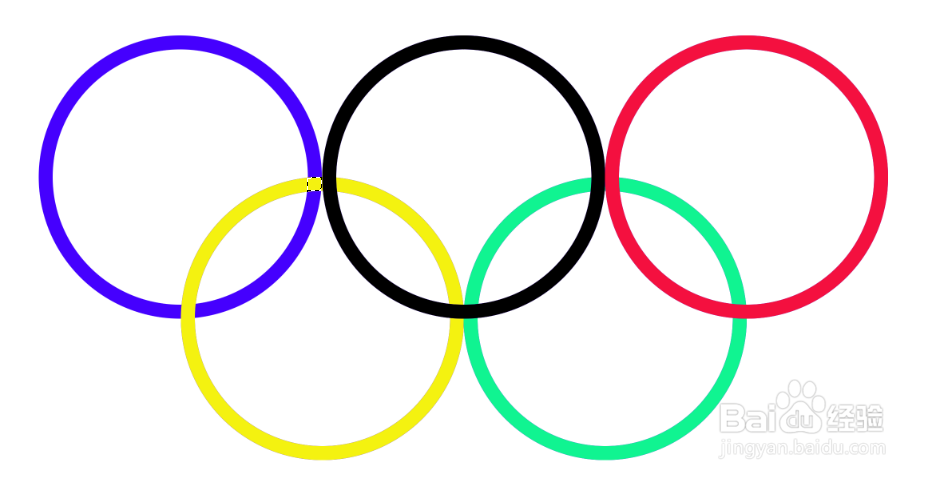
7、在黄色图层被选中的情况下按delete删除,得到如图所示
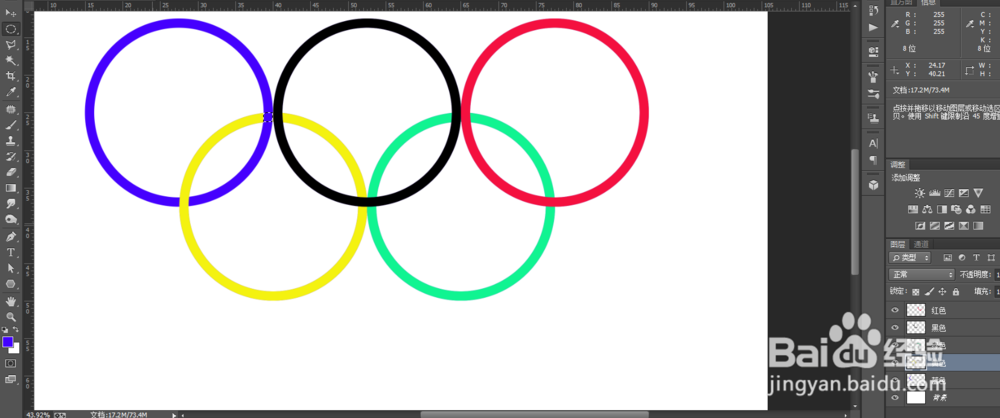
8、按照同样的方法做完其余几个